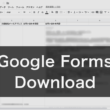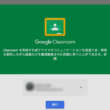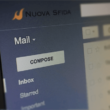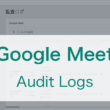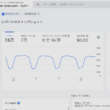Google Workspaceでユーザー1人に対して複数のメールアドレスを作成
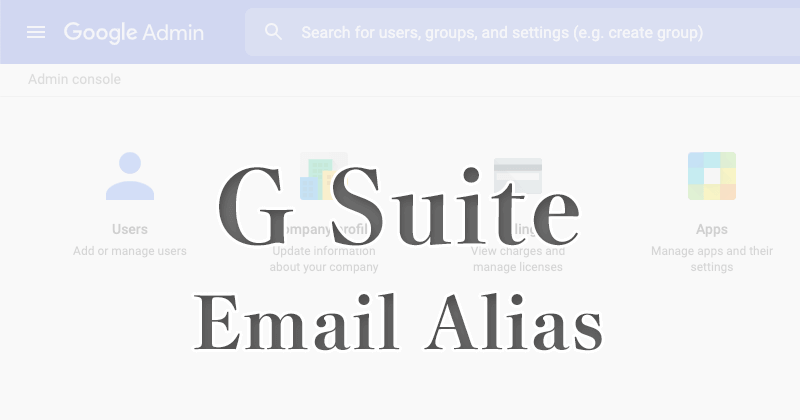
Google Workspaceで独自ドメインのメールアドレスをGoogleのサーバで運用していく中で、お問い合わせ専用のメールの「info」やその他いろいろと複数のメールアドレスを作ることがあります。
Google Workspaceではユーザーを1人追加するにあたり追加料金が発生しますので、複数のメールアドレスを必要とする場合にはユーザーを追加してメールアドレスを設定していくと、メールアドレス分のユーザーの追加料金が発生してしまいます。
そこでメールエイリアスを作成する方法でこの問題を解消していきます。
ユーザー1人に対してメールエイリアスを作成することで、ユーザーを追加せず複数のメールアドレスを利用していくことができます。
エイリアスとは、一言でいうと別名で管理していく概念です。
例えばパソコンでいうと、Windowsでファイルやフォルダの別の場所に別名で置いておく場合の「ショートカット」のようなもので、Macでのショートカットは「エイリアス」という言い方をします。
メールアドレスでも元のアドレスを別名で利用していくときにはエイリアスを作成していきます。ただメールボックスが作られるわけではなく、元のアドレスのメールボックスへの受信となります。
あくまでエイリアスは別名であり、受信したメールを元のメールアドレスに中継するイメージです。
Google Workspaceではユーザー1人につき最大30個のメールエイリアスを追加することができます。
それではメールエイリアスの作成方法を見ていきましょう。
メールエイリアスの作成
Google Workspaceの管理画面にログインしていただき、アカウントページのトップから「ユーザー」の項目を選択します。
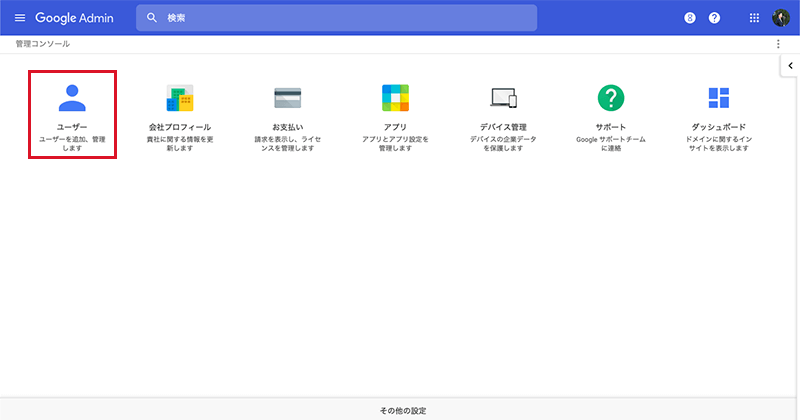
ユーザーの一覧ページから、メールエイリアスを作成するユーザーを選択します。
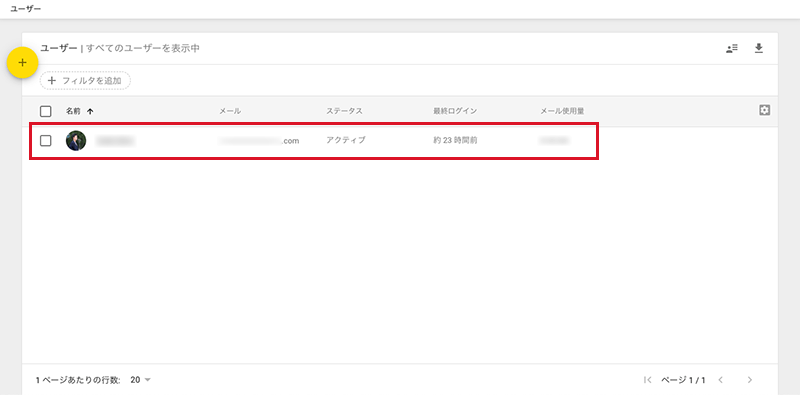
ユーザーの詳細ページから「ユーザー情報」の項目を選択します。
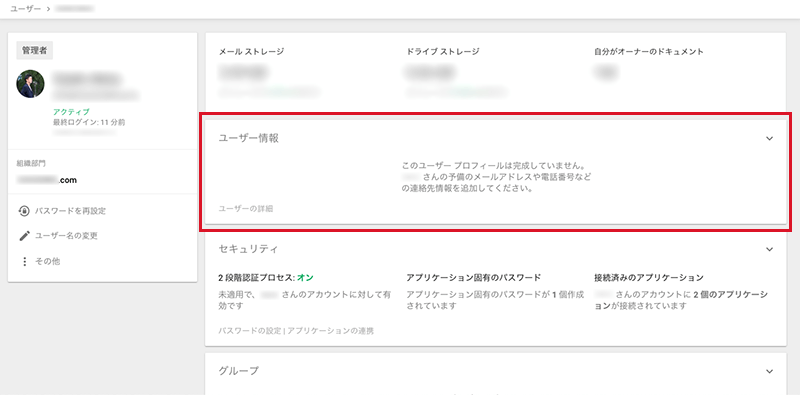
ユーザー情報から、メールエイリアスの項目の「エイリアスを追加」を選択します。
右端の編集アイコンを選択してもOKです。
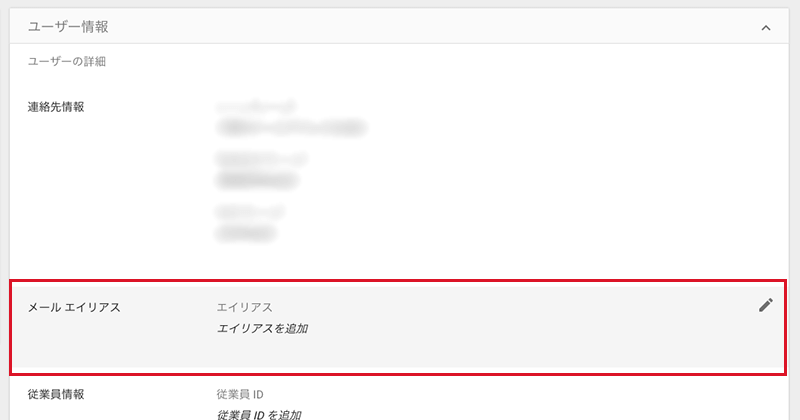
独自ドメインに対して1ユーザーでエイリアスを作成していきます。
下に表示されているエイリアスは、1ユーザーのメールアカウントに対して自動で生成されるエイリアスになります。利用することもないと思うのであまり気にしなくて大丈夫です。
例として「info」アカウントを作成。
名前を入力したら「保存」を選択します。
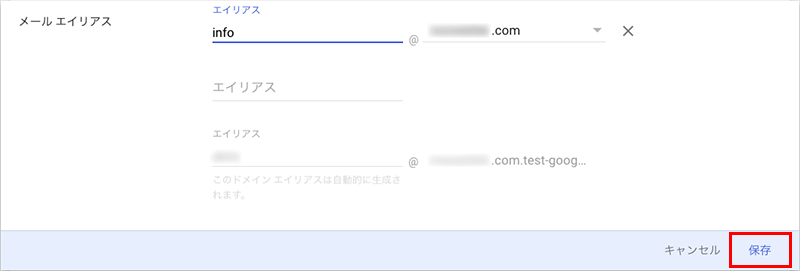
作成できたら、メールエイリアスの項目にエイリアスのメールアドレスが表示されているのが確認できます。
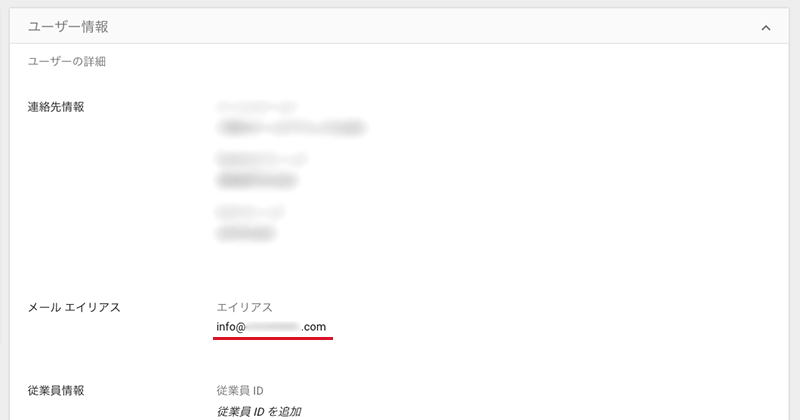
複数作成する場合は、メールエイリアスの項目の編集アイコンからまたメールエイリアスの作成画面にいって追加することができます。
まとめ
エイリアスはあくまで別名という概念ですので、今回のようにinfoのメールアドレスにメールを送ると、元のメールアドレスでも受信されます。要するにメールボックスは一緒で1ユーザーのメールということです。ただ違う名前のアドレスでやり取りを行っているだけになります。
個人メールからwebサイトのコンタクトフォームだけでなく広告やチラシなどいろんな媒体でメールアドレスを使い分けるときには、メールエイリアスを便利に活用することができます。